DVDFab DVD Ripper: Recenze jeho funkcí, výhod a nevýhod
DVD rippery umožňují získávat filmy z disků DVD a digitálně je ukládat na jiné úložiště. Jedním z nejlepších nástrojů, jak toho dosáhnout, je DVDFab DVD Ripper. I když to však umí, jen málokdo dokáže poskytnout ty nejlepší služby. Nyní otázka zní: "Poskytuje vám DVDFab DVD Ripper ty nejlepší služby?" Chcete-li zjistit odpověď, pokračujte ve čtení tohoto příspěvku, protože obsahuje recenzi funkcí DVDFab DVD Ripper, klady, zápory a alternativy! Prozkoumejte je hned teď!
Seznam průvodců
Hlavní vlastnosti DVDFab DVD Ripper Review Jak používat DVDFab DVD Ripper na Windows/Mac Nejlepší 2 DVDFab DVD Ripper Alternativa k rychlému ripování DVD Časté dotazy o DVDFab DVD RipperHlavní vlastnosti DVDFab DVD Ripper Review
Chcete-li oficiálně zahájit svou cestu hodnocení, zda vám DVDFab DVD Ripper může poskytnout ty nejlepší služby ripování DVD, zde je seznam jeho hlavních funkcí! Takže bez dalšího zdržování prozkoumejte každý z nich hned teď!
1. Ripujte DVD do různých formátů
DVDFab DVD Ripper pro Mac a Windows podporuje různé ripování DVD, ISO obrazové soubory nebo složky do 1000+ video a audio formátů. Některé z jeho podporovaných výstupních video formátů zahrnují MP4, MKV, AVI, WMV, MOV atd. Pokud jde o audio formáty, podporuje MP3, FLAC, WMA a další.
2. Upravte parametry během ripování
Kromě toho je DVDFab DVD Ripper také nabitý možnostmi, které vám umožní upravit některé parametry DVD videa před jeho ripováním. Některé parametry, které můžete upravit, zahrnují formát/profil videa, jeho výstupní velikost a vizuální prvky a délku pomocí vestavěného editoru videa v nástroji.
3. Poskytněte přednastavený výstup pro různá zařízení
Poslední pozoruhodnou funkcí DVDFab DVD Ripper jsou jeho podporované předvolby zařízení. Tento nástroj dokáže ripovat a převádět filmy na DVD do 260 předvoleb zařízení. Mezi jeho předvolby patří Google, Apple, Huawei, Samsung, Microsoft atd.
Jak používat DVDFab DVD Ripper na Windows/Mac
Nyní, když jste prozkoumali přehled hlavních funkcí DVDFab DVD Ripper, je čas prozkoumat výhody a nevýhody tohoto nástroje. V tomto okamžiku musíte začít vše vážit, vytvořit si své závěry o tomto nástroji a poskytnout konečnou odpověď na to, zda by tento nástroj mohl dosáhnout požadovaného procesu ripování DVD. Takže, bez dalších okolků, zde je seznam výhod a nevýhod DVDFab DVD Ripper:
- Klady
- Podporujte intuitivní uživatelské rozhraní se snadno použitelnými funkcemi pro kopírování DVD.
- Dokáže ripovat stará nebo nová šifrovaná DVD
- Podpora tuny mediálních formátů a předvoleb zařízení pro převod DVD videa.
- Nabídněte vestavěnou funkci editoru videa a možnosti uspořádání titulů.
- Vybaven technologií OCR, která převádí titulky na soubory SRT.
- Nevýhody
- Přijďte se strmou křivkou učení.
- Podpora pomalého ripování a rychlosti konverze.
- Nabízejte příliš drahé licence.
- Propojeno se zprávami souvisejícími se zmrazením programu.
Jak používat DVDFab DVD Ripper:
Krok 1Stáhněte a nainstalujte nástroj DVDFab DVD Ripper do počítače. Poté spusťte nástroj, vyberte kartu „Ripper“, vložte disk do počítače, klikněte na tlačítko „Přidat zdroj“ a vyberte disk, který chcete ripovat.
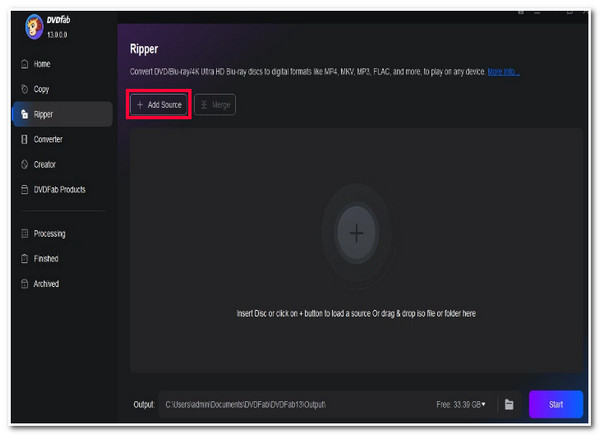
Krok 2Jakmile je disk přidán do rozhraní nástroje, vyberte „Titul“, který chcete ripovat, kliknutím na tlačítko „Vybrat další tituly“. Poté klikněte na tlačítko „Vybrat jiný profil“ a vyberte výstupní formát.
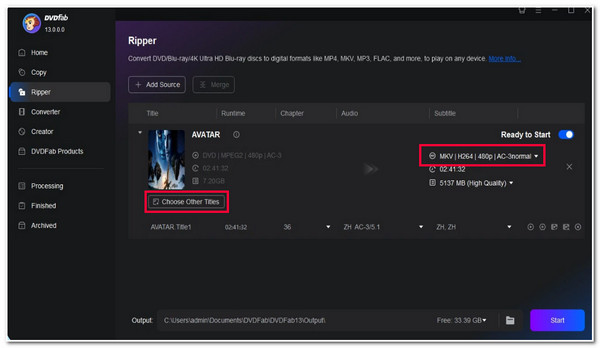
Krok 3Dále klikněte na tlačítko "Start" pro zahájení procesu kopírování a převodu DVD. Můžete počkat, až nástroj dokončí proces. Jakmile je hotovo, můžete zkopírovaný soubor vyhledat v místním úložišti počítače.
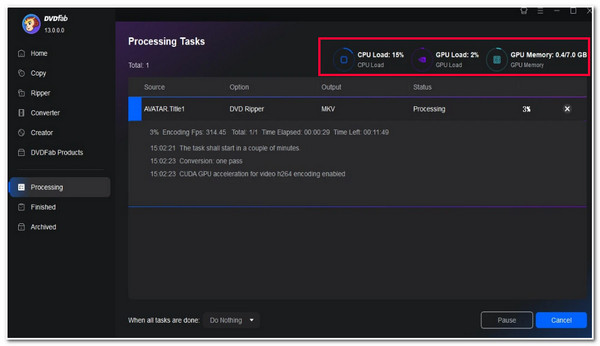
Nejlepší 2 DVDFab DVD Ripper Alternativa k rychlému ripování DVD
To je vše! To je komplexní recenze DVDFab DVD Ripper! Nyní, pokud zjistíte, že nevýhody DVDFab DVD Ripper jsou příliš obtěžující, zejména jeho pomalý proces ripování, tento příspěvek doporučuje 2 z nejlepších alternativ DVD Ripper! 2 nástroje, kterých se chystáte být svědky, jsou nad rámec schopnosti poskytnout vám ty nejlepší služby pro kopírování DVD. Začněte tedy každou z nich prozkoumávat níže!
1. 4 Easysoft DVD Ripper
První alternativa DVDFab DVD Ripper, kterou můžete použít, je 4 Easysoft DVD Ripper. Tento nástroj kompatibilní se systémy Windows a Mac podporuje kopírování složek DVD/ISO/DVD na více než 600 formátů médií a předvoleb zařízení. Navíc je integrován s technologií GPU Acceleration, která pohání nástroj k trhání disků 60x rychlejší rychlostí! Přestože nabízí tuto úroveň rychlosti, dokáže převádět disky, aniž by byla ohrožena jeho původní kvalita. Kromě toho také podporuje možnosti přizpůsobení filmů na DVD pomocí vestavěných funkcí pro úpravu videa! Nyní je to jen letmý pohled na podporované funkce tohoto nástroje. Pokud chcete zjistit více, prozkoumejte níže uvedený seznam!

Podpora kopírování disků DVD, které jsou zašifrovány pomocí regionálních kódů a ochrany proti kopírování.
Vícejádrový procesor, který zajišťuje hladký a bezchybný proces ripování DVD.
Nabídněte možnosti ladění výstupu pro úpravu kvality, kodéru, rozlišení a datového toku.
Funkce úpravy filmů na DVD pro přidání titulků, zvukových stop, efektů, filtrů, textu atd.
100% Secure
100% Secure
2. WinX DVD Ripper
Poslední nástroj, který můžete použít jako alternativu DVDFab DVD Ripper, je WinX DVD Ripper. Tento nástroj kompatibilní s Windows a Mac dokáže ripovat DVD nebo ISO do formátu médií, jako je MP4, MOV, WMV, AVI atd. Další pozoruhodnou vlastností tohoto nástroje je navíc to, že je vybaven technologií hardwarové akcelerace úrovně 3! Kromě toho dokáže dešifrovat disky chráněné proti kopírování a je vybaven flexibilním nastavením pro úpravu kodeku videa na disku, rozlišení, snímků za sekundu atd. Na rozdíl od DVDFab DVD Ripper však WinX umožňuje ripovat pouze DVD s maximálně 5 minutami videa. v rámci bezplatné zkušební verze.

Časté dotazy o DVDFab DVD Ripper
-
Nabízí DVDFab DVD Ripper bezplatnou verzi?
Ano, nástroj DVDFab DVD Ripper nabízí bezplatnou verzi na 30 dní. Od této verze však příliš mnoho nečekejte. Tato verze nabízí pouze omezené funkce.
-
Kolik jsou nabízeny licence pro DVDFab DVD Ripper?
DVDFab DVD Ripper nabízí 3 typy licencí s různými náklady: 1 měsíční licence stojí $39,99, 1letá licence stojí $59,99 a 2letá licence stojí $69,99.
-
Jaké jsou systémové požadavky nástroje DVDFab DVD Ripper?
Systémové požadavky nástroje DVDFab DVD Ripper zahrnují Windows s verzemi 11/10/8.1/8/7, Pentium 500 MHz, 2 GB RAM, 20 GB volného místa na pevném disku a DVD-R (W) nebo DVD+R (W) pohon.
Závěr
To je vše! To je recenze nástroje DVDFab DVD Ripper! Díky této recenzi můžete nyní rychle posoudit, zda vám nástroj DVDFab DVD Ripper může poskytnout ty nejlepší služby pro kopírování DVD! Pokud váháte s použitím nástroje DVDFab DVD Ripper kvůli některým nevýhodám, zejména jeho pomalé rychlosti ripování, můžete použít 4 Easysoft DVD Ripper nástroj jako alternativa! Díky technologii GPU Acceleration tohoto nástroje a vysoce kvalitnímu výstupu můžete získat ten nejlepší zážitek z ripování DVD! S tím navštivte oficiální web tohoto nástroje ještě dnes.



